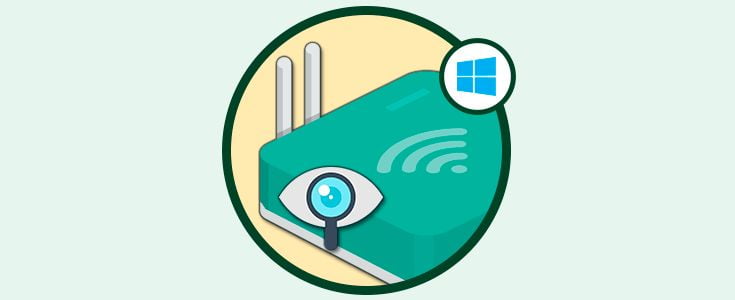Windows10でアプリケーションの有線およびWiFiネットワーク接続のデータ使用量を簡単に表示する方法について説明します。
Windows 10では、有線と無線の両方のデータ使用量を一定期間追跡することができます。 コンピューターにモバイル接続を使用している場合、または接続に割り当てがある場合は、これをチェックすることで、残りの請求期間に消費できるデータ量を確認したり、接続のデータ制限を設定したりすることができます。警告したり、しきい値で停止したりできます。 これがどのように行われるかを確認しましょう…
- Windows 10でWiFiのパスワードを回復する方法は?
- WiFiプリンターが機能しませんか? これらのヒントをお試しください
- これは、新しいWindows10ディスクパーティションマネージャーがどのように見えるかです。
Windows 10で有線およびWiFiネットワークのデータ使用量を表示するにはどうすればよいですか?
- この機能にアクセスするには、[スタート]メニューに移動し、[設定]を選択します
- 「ネットワークとインターネット」オプションをクリックし、新しいウィンドウで「データ使用量」セクションに移動します。
- データ使用量の構造は次のように表示されます。上部には、現在コンピューターに使用されているさまざまなネットワークアダプターが表示されます。
- 情報を表示するアダプターのタイプを選択します。 必要に応じて、データ制限を定義します。 デフォルトでは、この新しい関数は過去30日間のデータ使用量を表示します。
- 接続の詳細にアクセスするには、下部をクリックし、ドロップダウンリストから目的のアダプターを選択すると、Windows10でその期間に各アプリケーションが消費した量が表示されます。
- データ制限を設定する場合は、そのオプションをクリックして、期間と制限を定義します。
Windows 10のこの機能は、データの使用をより正確に制御するのに役立ちます。